win11没有网卡驱动无法联网怎么解决 win11没有网卡驱动无法联网两种解决方法
更新时间:2023-12-15 10:02:00作者:mei
运行win11系统没一会儿就出现没有网络的情况,之前win10系统是可以正常上网的,为什么win11升级就没有网络,可能是网卡驱动程序异常导致的,更新一下驱动即可,接下来一起看看解决方法。
解决方法一:
1、点击“开始”菜单—“设置”。
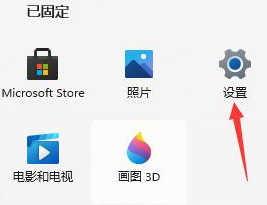
2、选择“网络和internet”。
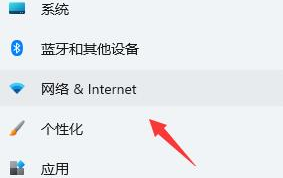
3、点击“高级网络设置”。
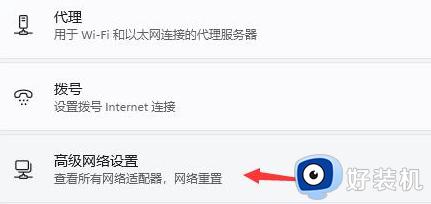
4、选择“更多网络适配器选项”。
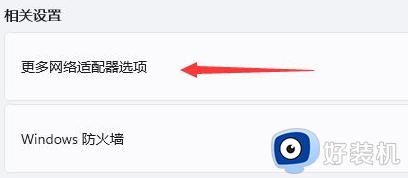
5、选择正在连接的网络,点击上方的“诊断这个连接”即可。
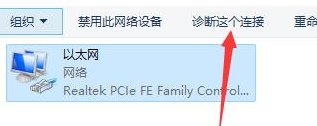
解决方法二:
1、点击搜索,输入“设备管理器”并点击打开。
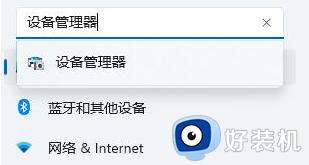
2、展开“网络适配器”,右键选择第一个设备,点击“更新驱动程序”。
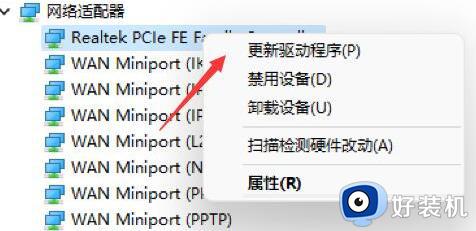
3、等待更新完成,重启电脑即可。
上述分享win11没有网卡驱动无法联网的两种解决方法,更新一下驱动程序,电脑就恢复正常运行了。
win11没有网卡驱动无法联网怎么解决 win11没有网卡驱动无法联网两种解决方法相关教程
- 重装win11没有无线网卡驱动怎么回事 win11重装没有无线网卡驱动如何解决
- win11网卡驱动没了怎么恢复 win11网卡驱动丢失如何解决
- win11找不到无线网卡驱动怎么办 win11没有无线网卡驱动处理方法
- windows11网卡驱动没了怎么办 win11无线网卡驱动不见了如何解决
- win11重装没有网卡驱动怎么办 重装完win11没有网卡驱动处理方法
- win11自带网卡驱动吗 win11如何安装网卡驱动
- Win11网卡驱动为什么有黄色感叹号 Win11网卡驱动显示黄色感叹号多种解决方法
- 安装win11没有无线网卡驱动怎么办 新装的win11没有无线驱动解决方法
- win11系统与无线网卡驱动不兼容怎么回事 win11不兼容无线网卡驱动的恢复方法
- win11无法连接internet且没有网络怎么办 win11无法连接到internet怎么解决
- win11家庭版右键怎么直接打开所有选项的方法 win11家庭版右键如何显示所有选项
- win11家庭版右键没有bitlocker怎么办 win11家庭版找不到bitlocker如何处理
- win11家庭版任务栏怎么透明 win11家庭版任务栏设置成透明的步骤
- win11家庭版无法访问u盘怎么回事 win11家庭版u盘拒绝访问怎么解决
- win11自动输入密码登录设置方法 win11怎样设置开机自动输入密登陆
- win11界面乱跳怎么办 win11界面跳屏如何处理
win11教程推荐
- 1 win11安装ie浏览器的方法 win11如何安装IE浏览器
- 2 win11截图怎么操作 win11截图的几种方法
- 3 win11桌面字体颜色怎么改 win11如何更换字体颜色
- 4 电脑怎么取消更新win11系统 电脑如何取消更新系统win11
- 5 win10鼠标光标不见了怎么找回 win10鼠标光标不见了的解决方法
- 6 win11找不到用户组怎么办 win11电脑里找不到用户和组处理方法
- 7 更新win11系统后进不了桌面怎么办 win11更新后进不去系统处理方法
- 8 win11桌面刷新不流畅解决方法 win11桌面刷新很卡怎么办
- 9 win11更改为管理员账户的步骤 win11怎么切换为管理员
- 10 win11桌面卡顿掉帧怎么办 win11桌面卡住不动解决方法
